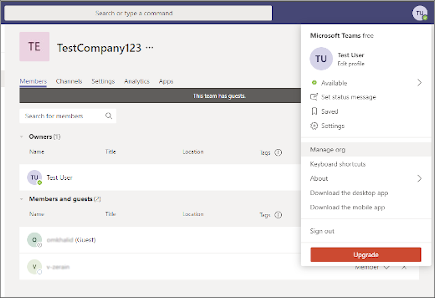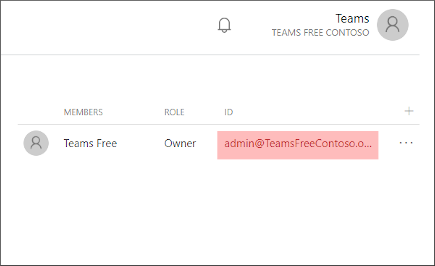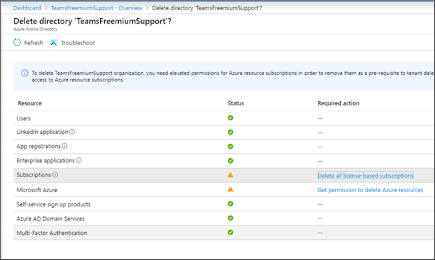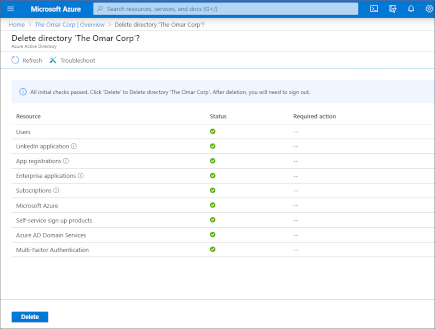Microsoft Team è uno strumento utile per comunicazioni professionali a distanza. Che si tratti di una chat online, di una videochiamata o di un’integrazione con altri prodotti Microsoft, Teams offre tutto. Se, tuttavia, sei uscito dall’app Teams o hai gli occhi puntati su qualcosa che è più adatto alla tua situazione, la rimozione dell’app Teams sarebbe il tuo prossimo passo.
Prima di farlo, tuttavia, non è una cattiva idea eliminare prima il tuo account Teams. In questo articolo, abbiamo coperto i passaggi esatti che devi seguire per eliminare il tuo account Teams, senza problemi. Quindi iniziamo.
Elimina il tuo account Teams
Se desideri eliminare l’intera app stessa, tutto ciò che devi fare è rimuovere il tuo account Teams. L’unica cosa che devi tenere a mente è che hai bisogno dei privilegi di amministratore per eliminare un account.
Come eliminare il tuo account personale
Se hai un abbonamento a Office o un account della scuola, puoi eliminare il tuo account Teams personale semplicemente rimuovendo la sua licenza. Ecco come:
- Vai al amministratore centro.
- Passa al Fatturazione sezione.
- Da lì, fare clic su Squadre e seleziona Annulla l’assegnazione delle licenze.
- Al termine, fai clic su Salva e il tuo account Teams verrà rimosso.
Come rimuovere il tuo account Free Teams
Per eliminare un account gratuito nell’app Teams, devi prima diventare un utente amministratore.
Per iniziare, devi prima rimuovere tutti i membri di Teams dalla tua organizzazione. Fai clic sull’immagine del profilo nell’angolo in alto a destra dell’app Teams e seleziona Gestisci organizzazione.
Da lì, fare clic su X accanto a ogni persona per rimuoverli.
Dopo aver rimosso tutti i membri, è il momento di ottenere il tuo indirizzo email di amministratore. Vai qui per quello e fai clic su Gruppi, Selezionare Gruppi che possiedo. Ora cerca il indirizzo e-mail dell’amministratore sulla destra.
Ora vai a Interfaccia di amministrazione di Microsoft 365, e quando ti viene richiesta una password clicca su Ha dimenticato la password.
Utilizzare l’indirizzo email ottenuto sopra per la procedura di ripristino.Riceverai quindi un’e-mail con un codice di ripristino per completare la verifica. Inserisci il codice e sei a posto.
Ora che hai l’indirizzo e-mail e la password, accedi al portale di Azure. Clicca sul Mostra il menu del portale in in alto a sinistra dello schermo, quindi selezionare Azure Active Directory nella colonna di sinistra.
Navigare verso Azure Active Directory > Gestisci tenant. Scegli gli inquilini e seleziona Elimina directory.
L’ultima cosa che devi fare prima di poter cancellare il tuo account, è passare attraverso tutti i controlli. Completa tutte le azioni richieste fornite nella finestra tranne Abbonamenti.
Dopo aver eseguito tutte le azioni richieste (e sono rimaste solo le iscrizioni), vai a Interfaccia di amministrazione di Microsoft 365 e accedi con la tua email e password. Qui, dovrai annullare l’abbonamento, prima di passare finalmente all’eliminazione dell’account. Ecco come:Per prima cosa, vai qui e segui i passaggi per annullare ed eliminare un abbonamento.
Ora dovrai aspettare 72 ore. Vai al portale di Azure e accedi con l’e-mail e la password dell’amministratore che hai configurato in precedenza. Seleziona il Directory di Azure da sinistra, fare clic su Elimina directory.
Fallo e il tuo account Teams verrà finalmente eliminato.
Eliminazione delle chat o dell’account su Teams
L’app Teams ha visto un enorme aumento di popolarità da quando la pandemia di Covid-19 ha raggiunto il picco in superficie. Sebbene l’app sia dotata di molte funzionalità, comprendiamo che le persone hanno gusti diversi. Se desideri passare dai Team, puoi utilizzare i metodi sopra descritti per eliminare le tue chat precedenti e l’account stesso.
FAQ
Come disinstallare completamente Microsoft Teams su Windows 10?
- Fai clic sul pulsante Start, vai su Impostazioni > App
- In App e funzionalità, cerca “squadre” come mostrato nello screenshot qui sotto.
- Evidenzia Microsoft Teams, fai clic su Disinstalla e segui le istruzioni per completare il processo di disinstallazione.
- Evidenzia Teams Machine-Wide Installer, fai clic su Disinstalla e segui le istruzioni per completare il processo di disinstallazione.
Come si disinstalla Microsoft Teams?
- Fare clic con il pulsante destro del mouse sull’icona di Windows.
- Nella parte superiore della finestra, tocca App e funzionalità.
- Scorri verso il basso e cerca “Microsoft Teams”.
- Fare clic su di esso e toccare “Disinstalla”.
- Potresti ricevere un messaggio che ti chiede di confermare se desideri rimuovere l’app. …
- Quindi cerca “Teams Machine-Wide Installer” e fai clic su di esso.
- Tocca “Disinstalla”.
- Conferma di voler rimuovere l’app.
Come posso sbarazzarmi di Microsoft Teams?
Puoi disabilitare Microsoft Teams da Task Manager e non si avvierà automaticamente:
- Premi Ctrl + Maiusc + Esc per aprire Task Manager.
- Vai alla scheda Avvio.
- Fare clic su Microsoft Teams e fare clic su Disabilita.
Come posso disabilitare Microsoft Teams?
- Durante la riunione, fare clic su … per aprire il loro menu della riunione
- Dal menu fare clic su Opzioni riunione
- Il menu delle opzioni della riunione si aprirà nel contesto della riunione a lato, dall’opzione Chi può bypassare la lobby? seleziona Tutti
- Fare clic su Salva
Come installare Microsoft Teams su Windows 10?
Suggerimento: puoi anche fare clic con il pulsante destro del mouse sul pulsante Start e selezionare App e funzionalità dal menu di scelta rapida. Passaggio 1. Premi i tasti Win + I per aprire la finestra Impostazioni, quindi fai clic sulla sezione App. Passaggio 2. Accanto alla scheda App e funzionalità, cerca Team nella casella.
Come faccio a disinstallare Microsoft Teams dal mio dispositivo?
Evidenzia Microsoft Teams, quindi seleziona Disinstalla. Apparirà una casella, quindi seleziona nuovamente Disinstalla per confermare. Apparirà una nuova finestra che chiederà Vuoi consentire a questa app di apportare modifiche al tuo dispositivo?
Come faccio a uscire da Microsoft Teams?
Esci da Teams facendo clic con il pulsante destro del mouse sull’icona Teams nella barra delle applicazioni e scegliendo Chiudi finestra. In Windows, fai clic sul pulsante Start , > Impostazioni > App. In App e funzionalità, cerca “squadre”.
Hai ancora Microsoft Teams sul tuo computer?
Quindi, anche se non pensi di aver installato Microsoft Teams, potresti comunque avere Microsoft Teams ancora in agguato da qualche parte sul tuo computer. Ecco i passaggi che devi seguire per assicurarti che Microsoft Teams sia andato per sempre. Fai clic sul pulsante Start, vai su Impostazioni > App
Come disinstallare completamente Microsoft Teams?
Metodo 1: disinstallazione di Microsoft Teams tramite le impostazioni di Windows Passaggio 1: fare clic sull’icona di Windows, passare a Impostazioni, quindi fare clic su App Passaggio 2: tra le app, trovare il programma di installazione a livello di computer di Microsoft Teams e Teams e disinstallare entrambi Metodo 2: disinstallare Microsoft Teams tramite Pannello di controllo
Come reinstallo i team su Windows 10?
Per reinstallare i team, tutto ciò che devi fare è abilitare l’icona Chat sulla barra delle applicazioni (se non lo è già) e fare clic su di essa. Per vedere l’icona della chat, apri Impostazioni > Personalizzazione > Barra delle applicazioni ed espandi “Elementi della barra delle applicazioni”. Fare clic sull’interruttore accanto a “Chat” per attivarlo su “On”.
Come faccio a disconnettermi da Microsoft Teams?
Microsoft Team. Più o meno. Desktop Mobile. . Per uscire da Teams, seleziona l’immagine del tuo profilo nella parte superiore dell’app, quindi scegli Esci. Potrai accedere in seguito con lo stesso account o credenziali diverse. Tocca Altro > Impostazioni > Esci.
Come posso impedire il riavvio automatico di Microsoft Teams?
Quando viene visualizzato un piccolo menu a bolle, fai clic con il pulsante destro del mouse sull’icona Teams (viola con una “T” su di essa) e fai clic su “Esci”. A questo punto, Teams non verrà più eseguito a meno che non lo avvii manualmente, sebbene sia ancora sul tuo sistema.
Come faccio a disinstallare Microsoft Teams su Windows 10 senza perdere dati?
Disinstalla Microsoft Teams dalle Impostazioni Quando si disinstalla Microsoft Teams, potrebbe essere necessario rimuovere un’altra app per impedirne l’installazione di nuovo. Vai al gruppo di impostazioni App. Seleziona le seguenti due app (una per una) e fai clic su Disinstalla.
Come rimuovere Microsoft Teams utilizzando PowerShell?
Apri PowerShell con diritti di amministratore. Eseguire il comando seguente per modificare la politica di esecuzione dello script. Tocca A quando richiesto.Dopo aver impostato il criterio di esecuzione, copia lo script seguente nella finestra di PowerShell per rimuovere Microsoft Teams. Questo script è stato scritto dall’utente di Reddit wdomon.